房子总是人们吹牛闲谈时候绕不开的话题,房子如今已成完成了从生活必备品到奢侈品的升华。我们今天学习使用CAD如何画房子平面图的方法。通过画房子来练习下CAD基本的功能。
1、首先打开CAD软件,新建一个工程,在绘图栏点击矩形命令,画一个矩形,大小可根据要求或者自定义。
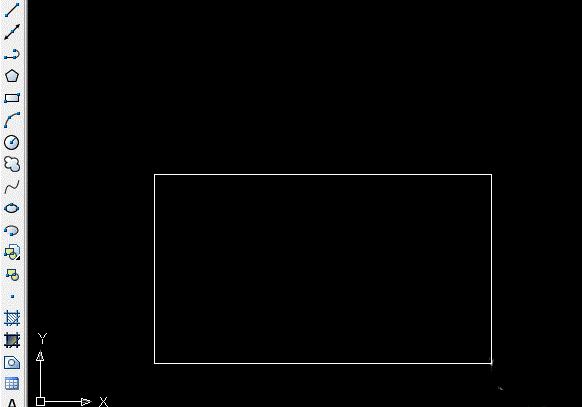
2、然后以矩形的左上角的端点为起点画一条斜的线段,如下图所示,线段的长度可以自定义或者根据要求定义。
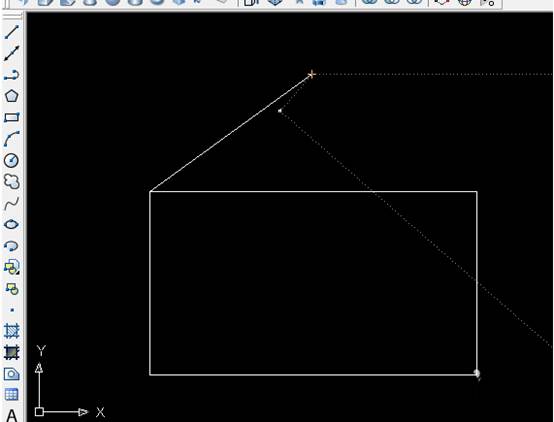
3、选择修改工具栏中的“偏移”命令,命令行选择“通过”选项,点击矩形的右上角的端点,实现偏移。
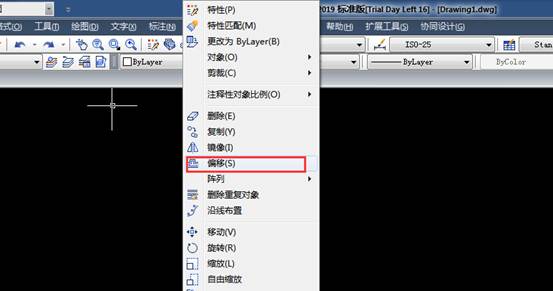
4、偏移后的效果如下图1所示,然后将两条斜线的端点连接起来形成一个平行四边形。同样的操作步骤,将右侧的线也拼成一个平行四边形,如图2.

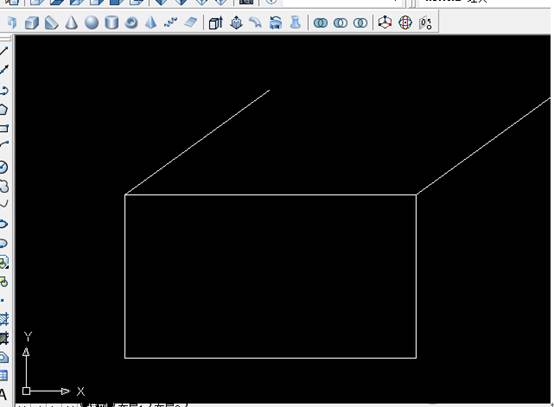
5、选择“绘图”中的“图案填充”选项,打开对话框,选择合适的图案,填充屋顶。
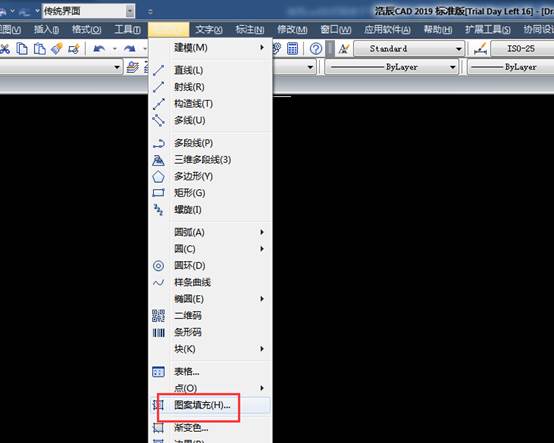
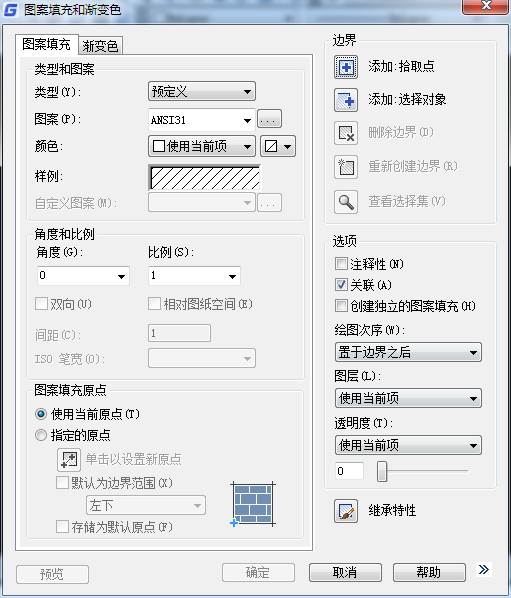
6、填充好的效果如下图所示,可以在对话框中选择合适的比例来调整填充图案的疏密程度。
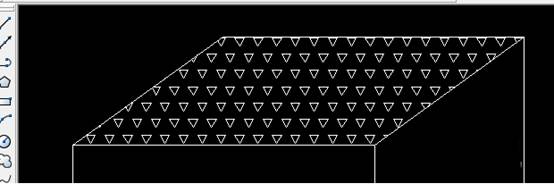
7、在最中间的矩形框中,画上合适的门和窗,效果如下图所示,也可以用镜像的方法画两个窗户
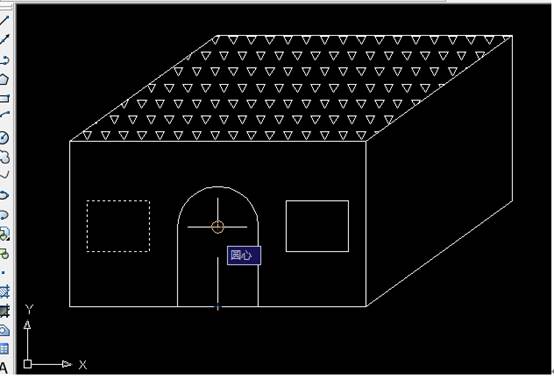
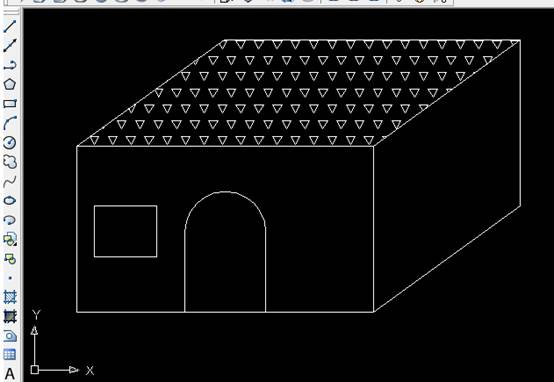
8、用刚才图案填充的方法进行填充,图案自定义,效果如下,好啦,一个房子画好了,有兴趣的朋友可以自己试一试,很简单哦。
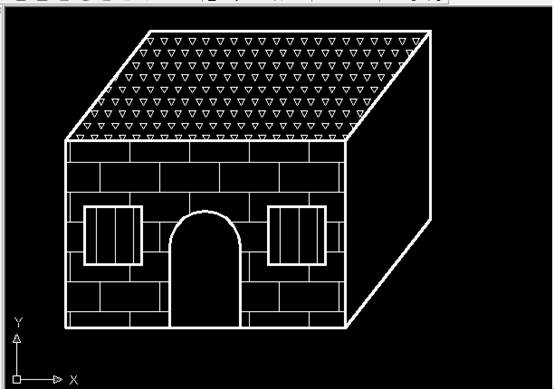
本文介绍了使用CAD如何画房子平面图,通过本文我们可以学习到基本的画图功能:偏移、修剪、等编辑功能和填充的使用,体会到画出成图完成任务的那种快感。感谢你的阅读。

2019-06-17
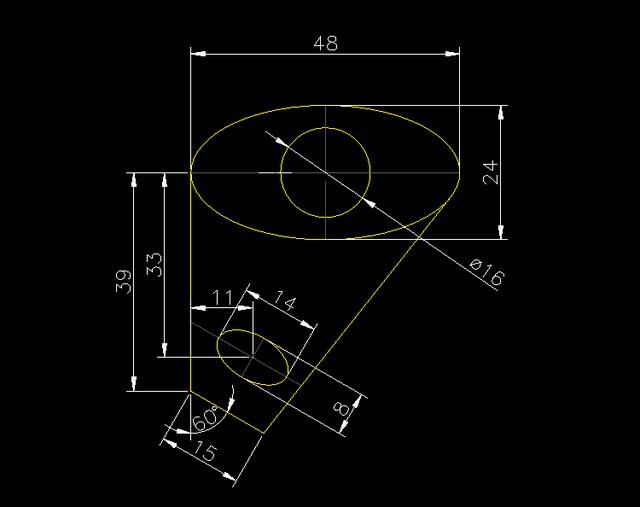
2019-06-10

2024-04-17

2024-04-17

2024-04-17

2024-04-16

2024-04-16

2024-04-15

2024-04-15

2024-04-12

2024-04-12

2024-04-11
